시작하려면 트렉 담당자에게 문의하세요(아직 연락을 받지 못한 경우). 트렉에는 이월 주문 스프레드시트가 있으므로 담당자가 함께 검토하여 향후 계획을 세우는 데 도움이 될 수 있습니다.
요금제를 설정한 후에는 Ascend에서 일부 이월 주문을 조정하거나 제거해야 할 수도 있습니다.
프로세스를 더 쉽게 진행하려면 Ascend 및 Excel의 정렬 기능을 사용하여 업데이트가 필요한 주문을 쉽게 찾을 수 있도록 하는 것이 좋습니다.
- Excel에서 (완료된) 이월 주문 스프레드시트를 열고 필터를 사용하여 주문 번호 로 정렬합니다.
-
데이터베이스 탐색기 > 주문 으로 이동합니다.
- 날짜 범위 를 업데이트하여 2020년 4월 1일에서 시작하여 오늘 날짜로 끝내도록 합니다. 로드하는 데 잠시 시간이 걸릴 수 있습니다.
-
상태 열에서 필터 를 사용하여 제출됨 상태만 선택합니다( 제출되지 않음 및 수신됨 체크 해제).
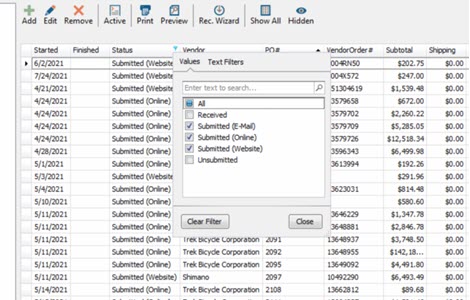
-
공급업체 열 에서 필터 를 사용하여 검색 결과를 트렉 주문으로만 좁힙니다.
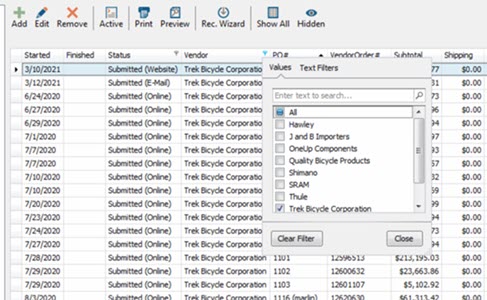
- 정렬: 주문 번호 거기에도 있습니다.
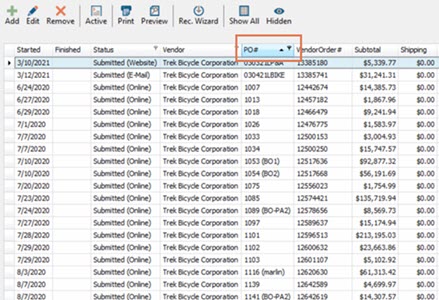
여기에서 Ascend에서 해당 주문을 더 쉽게 찾아 삭제하거나 업데이트할 수 있습니다.